教你设置xp系统卡在正在启动界面的操作办法
时间:2021-07-10 03:33 编辑:admin
根据小伙伴们的反馈,发现xp系统卡在正在启动界面的问题是很多朋友的困扰,针对xp系统卡在正在启动界面的问题,我给大家整理总结了详细的解决步骤。因此就有很多小伙伴来向我咨询xp系统卡在正在启动界面问题的处理过程。只用你按照 1、重启XP系统,在进入windows系统之前按住 “F8”键,选择“安全模式”,输入administrator用户的密码后进入操作界面。 2、点击“开始”——“运行”,输入“control userpasswords2”命令后点击“确定”;就ok了。下面就是小编给大家整理的关于xp系统卡在正在启动界面的具体操作流程了!
1、重启XP系统,在进入windows系统之前按住 “F8”键,选择“安全模式”,输入administrator用户的密码后进入操作界面。
2、点击“开始”——“运行”,输入“control userpasswords2”命令后点击“确定”;
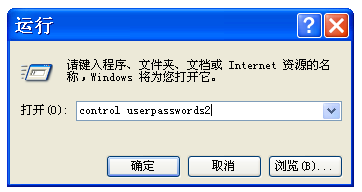
3、选择“用使用本机,用户必须输入用户名和密码”。重启后即出现多用户的登录界面,选择用户输入相应密码即可进入。

PS:如要设置为自动登录,选择一个用户,将“要使用本机,用户必须输入用户名和密码”前面的勾去掉,确定后弹出一个给该用户输入密码的界面,一定要输入一个密码,否则又会重复出现上述故障。
1、重启XP系统,在进入windows系统之前按住 “F8”键,选择“安全模式”,输入administrator用户的密码后进入操作界面。
2、点击“开始”——“运行”,输入“control userpasswords2”命令后点击“确定”;
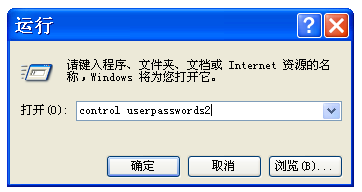
3、选择“用使用本机,用户必须输入用户名和密码”。重启后即出现多用户的登录界面,选择用户输入相应密码即可进入。

PS:如要设置为自动登录,选择一个用户,将“要使用本机,用户必须输入用户名和密码”前面的勾去掉,确定后弹出一个给该用户输入密码的界面,一定要输入一个密码,否则又会重复出现上述故障。
以上就是解决xp系统卡在正在启动界面的解决方法如果你的电脑也遇到了这种情况,可以试试上面的方法哦。希望这个小小的经验能够帮助大家不再烦恼!


















共0条
以上留言仅代表用户个人观点,不代表本站立场
立即评论